Aplikacija Fotografije je zadani preglednik slika u sustavu Windows 10. Aplikacija Fotografije ima sve značajke klasičnog preglednika fotografija programa Windows te mogućnosti uređivanja slika. Aplikacija Fotografije može čak i uvoziti fotografije s telefona i fotoaparata.
Dok pregledavate slikovnu datoteku u aplikaciji Fotografije, možda želite povećati ili smanjiti sliku. Uz zadane postavke možete povećavati i smanjivati prikaz tipkom Ctrl, a zatim okretanjem kotačića miša.
Okretanjem kotačića miša bez tipke Ctrl pojavljuje se sljedeća ili prethodna slika. To jest, možete se prebaciti na sljedeću ili prethodnu sliku okretanjem kotačića miša.
Mnogi korisnici su nas pitali je li moguće konfigurirati zumiranje sustava Windows 10 i smanjiti ga pomoću kotačića miša bez držanja tipke Ctrl. Budući da uvijek možemo prijeći na sljedeću ili prethodnu sliku pritiskanjem tipki sa strelicama na tipkovnici, ima smisla konfigurirati aplikaciju Fotografije za zumiranje fotografija kada rotirate kotačić miša.
Srećom, opcija u postavkama aplikacije Fotografije omogućuje nam da konfiguriramo rad s kotačićem miša za aplikaciju Fotografije. Pomoću ove opcije možete zumirati i zumirati aplikaciju Fotografije jednostavnim okretanjem kotačića miša (bez upotrebe tipke Ctrl).
Koristite kotačić miša za povećavanje i smanjivanje u aplikaciji Fotografije
Evo kako konfigurirati aplikaciju Fotografije za uvećavanje i smanjivanje slika koristeći samo kotačić miša (bez potrebe da držite tipku Ctrl).
1. korak: Otvorite aplikaciju Fotografije pomoću značajke Start / traka zadataka.
Korak 2: Nakon pokretanja aplikacije Fotografije kliknite ikonu s tri točke (koja se nalazi odmah ispod gumba za zatvaranje), a zatim kliknite Postavke . To će otvoriti stranicu postavki aplikacija Fotografije.
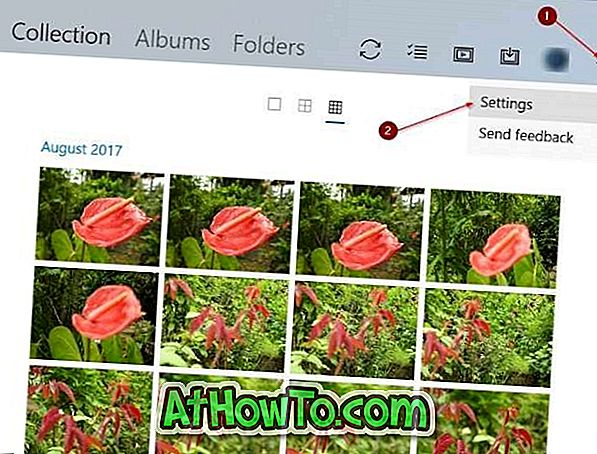
Korak 3: Konačno, u odjeljku Pregledavanje i uređivanje možete pronaći postavke kotača miša. Odaberite opciju Povećavanje i smanjivanje . To je sve!
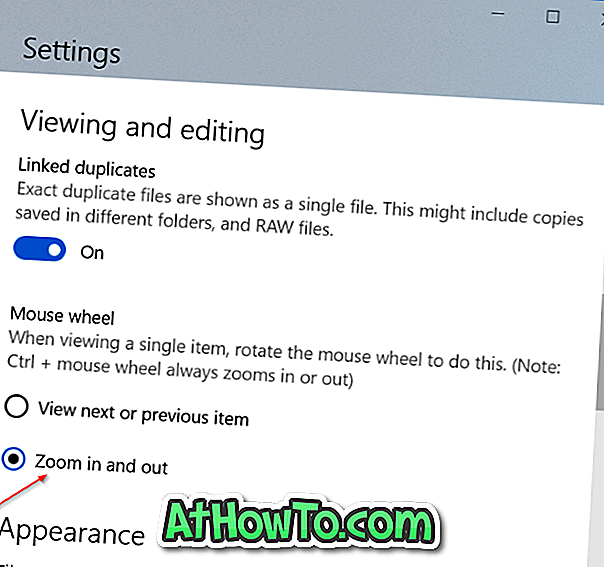
Od sada pa nadalje, kotačić miša uvijek možete okretati kako biste uvećali i smanjili slike u aplikaciji Fotografije.














